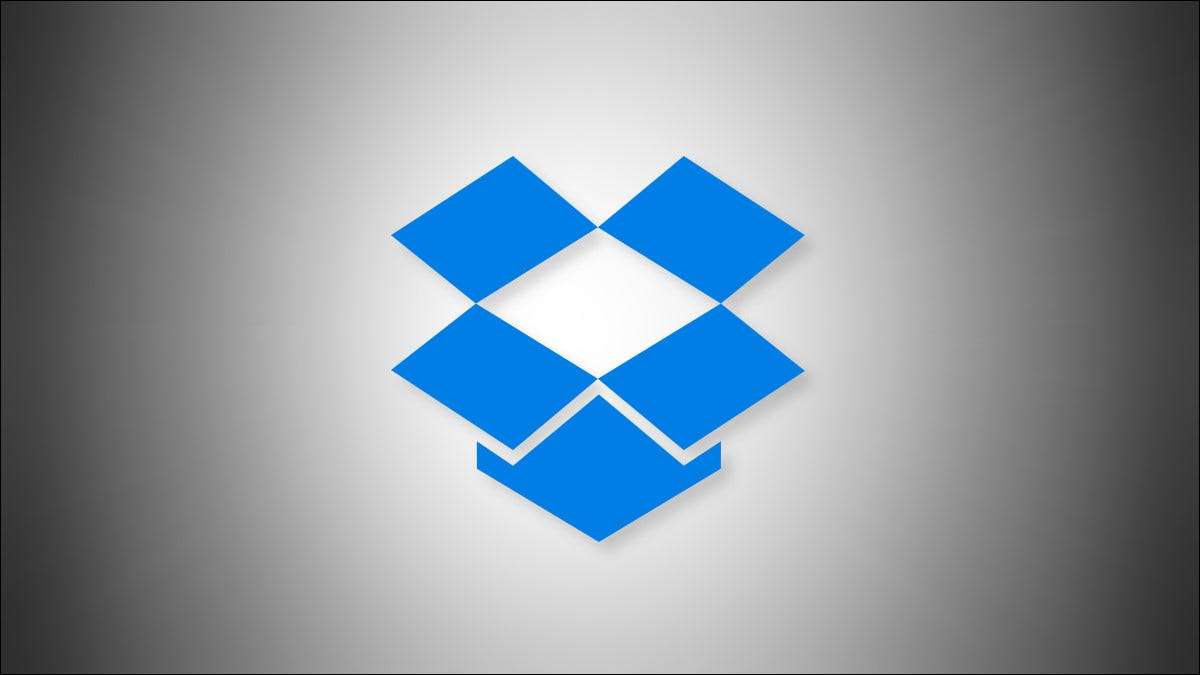
Después de instalar Buzón En su PC con Windows e insertando una tarjeta de memoria o una memoria USB, Windows puede preguntarle si desea importar fotos y videos a Dropbox. Si esto se pone de los nervios, puede deshabilitarlo en Configuración. Así es cómo.
La función Windows 10 y Windows 11 que permite a Dropbox le molestará cuando inserte un dispositivo de almacenamiento se llama Auto-reproducción . Para evitar que Dropbox use AutoPlay, necesitamos configurar la reproducción automática en la configuración de Windows.

Para comenzar, presione Windows + i para abrir la aplicación Configuración. O puede hacer clic con el botón derecho en el menú Inicio y seleccione "Configuración" de la lista.

En Configuración de Windows 10, haga clic en "Dispositivos", luego seleccione "AutoPlay". En Configuración de Windows 11, haga clic en Bluetooth & AMP; Dispositivos en la barra lateral, luego seleccione "AutoPlay".

En la configuración de AutoPlay, localice la sección "Elegir los valores predeterminados de la función de reproducción automática". Bajo la "unidad extraíble", haga clic en el menú desplegable y seleccione cualquier opción que no sea "Importar fotos y videos (Dropbox)".
Haga lo mismo para el menú desplegable "Tarjeta de memoria". Haga clic en el menú y seleccione cualquier opción que no sea "Importar fotos y videos (Dropbox)". Por ejemplo, puede seleccionar "Preguntarme cada vez" o "No tomar ninguna acción".
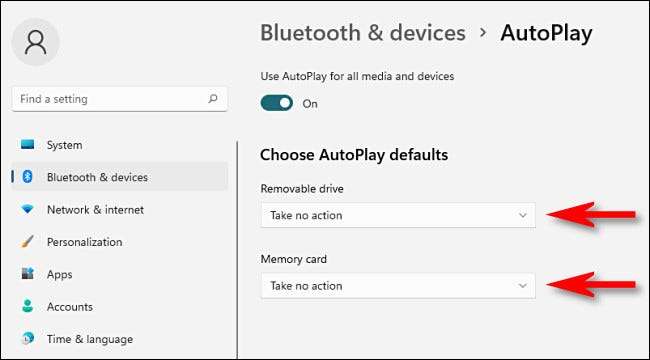
Opcionalmente, puedes Deshabilita la reproducción automática por completo En esta página al voltear el interruptor junto a "Usar la reproducción automática para todos los medios y dispositivos" para "OFF". Pero no necesita hacer esto a menos que nunca desea que Windows le pregunte qué hacer con las tarjetas de memoria insertadas y los dispositivos de almacenamiento.

Cuando estés listo, cierre la configuración. La próxima vez que inserte una tarjeta de memoria o una unidad USB, Dropbox ya no le molestará sobre la importación de fotos y videos. ¡Buena suerte!
RELACIONADO: Cómo configurar o deshabilitar la reproducción automática en Windows 11







